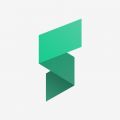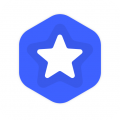快速导航
如何在ppt中把方形图片变成圆形
2025-03-24 10:43:02来源:兔叽下载站编辑:news
在ppt制作中,为了提升视觉效果和整体美观度,我们时常需要将方形图片裁剪为圆形。接下来,就让我们一起探索如何在ppt中实现这一操作。
如何在ppt中把方形图片变成圆形
方法一:直接裁剪法
步骤一:选择要裁剪的图片。
步骤二:在顶部菜单中点击“格式”选项卡。
步骤三:找到并点击“裁剪”按钮。
步骤四:在下拉菜单中选择“裁剪为形状”,然后选择“椭圆”形状,这样图片就会被裁剪为圆形。
方法二:形状组合法
步骤一:插入一个圆形形状。点击“插入”选项卡,选择“形状”,然后选择“椭圆”并按住shift键绘制一个完美的圆形。

步骤二:将圆形调整至与图片大小相匹配,并放置在图片上方。

步骤三:同时选中圆形和图片,右键选择“组合”-“组合形状”。
步骤四:(如需单独调整填充图片,可右键点击圆形,选择“设置形状格式”,在“填充”选项中选择“图片或纹理填充”,然后选择你的图片。)
方法三:边框设置法(蒙版效果)

步骤一:插入图片和圆形形状,调整圆形大小以覆盖图片。
步骤二:右键点击圆形,选择“设置形状格式”。
步骤三:在“填充”中选择“无填充”,在“线条”中选择“无线条”。
步骤四:将圆形与图片组合,形成蒙版效果,图片将显示为圆形。
通过以上三种方法,你可以轻松地将ppt中的方形图片裁剪或调整为圆形,为你的演示文稿增添一份专业和美观。
相关资讯
更多>推荐下载
-

i宜兴
生活实用 | 17.6MB | 2025-03-23
进入 -
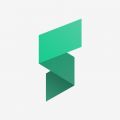
长图拼接大师
摄影图像 | 24.19M | 2025-03-23
进入 -

福利猫(免费领皮肤)
生活实用 | 17.73MB | 2025-03-22
进入 -

爱上包头
生活实用 | 41.58MB | 2025-03-22
进入 -

秒看直播纯净版
影音播放 | 15.2 MB | 2025-03-22
进入 -

生物无忧
生活实用 | 13.33MB | 2025-03-22
进入 -

小飞鱼
生活实用 | 112.54MB | 2025-03-22
进入 -
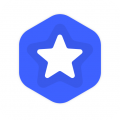
星速浏览器老版本
生活实用 | 36.8 MB | 2025-03-22
进入 -

开心视频
影音播放 | 23.08MB | 2025-03-21
进入 -

WiFi连接管理器
网上购物 | 61.34MB | 2025-03-20
进入